Son güncelleme: 04.04.2023
Gün içerisinde bir yandan çalışırken bir yandan da takip etmeniz gereken bir çok veri olabilir. İş akışınızı gruplandırmak ve verimliliğinizi arttırmak isteyebilirsiniz. İşte tam da bu noktada 3DEXPERIENCE Platform’u eşsiz kılan 3DDashboard uygulamasını kullanabilirsiniz.
3DDashboard, sizler için gerekli olan tüm verileri gerçek zamanlı olarak aynı anda sunabilir. En güzel yanı ise bu alanı istediğiniz gibi kişiselleştirebilir ve çoğaltabilirsiniz.
3DDashboard oluşturmak için aşağıdaki adımları takip edebilirsiniz.
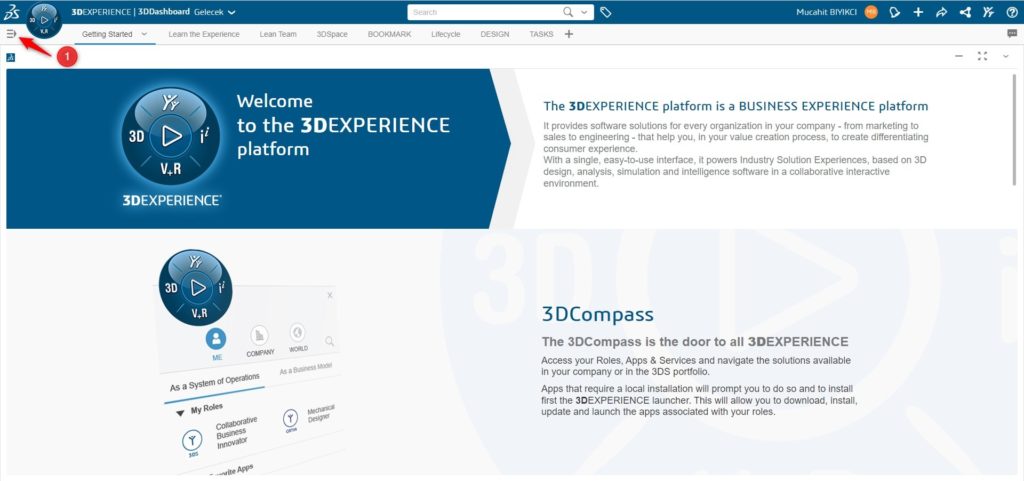
1- Platforma giriş yaptıktan sonra solda pusulanın altında bulunan üç çizgili Dashboard List ikonu tıklanarak Dashboard listesi açılır.
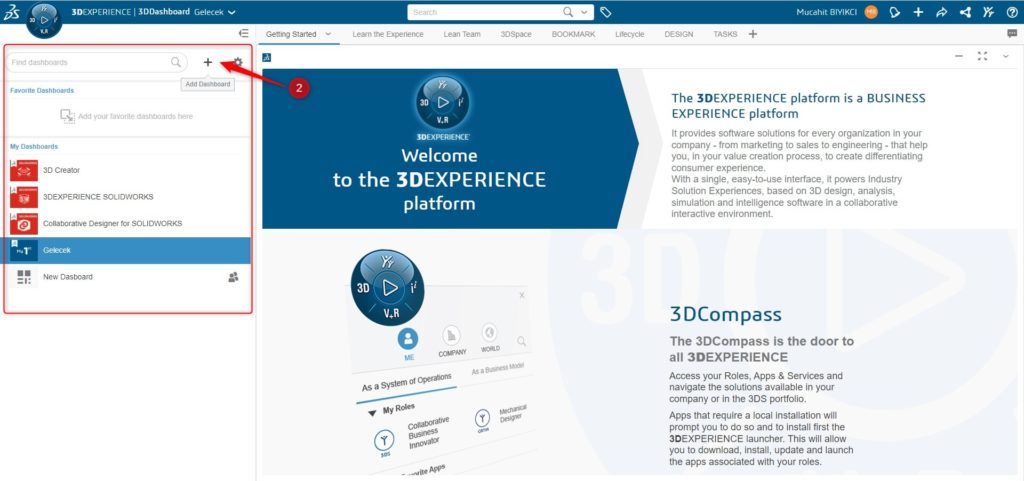
2- Açılan pencerede oluşturulmuş olan Dashboard listesini görebilirsiniz. + ikonuna (Add Dashboard) tıkladığımızda yeni Dashboard oluşturma penceresi açılacaktır.
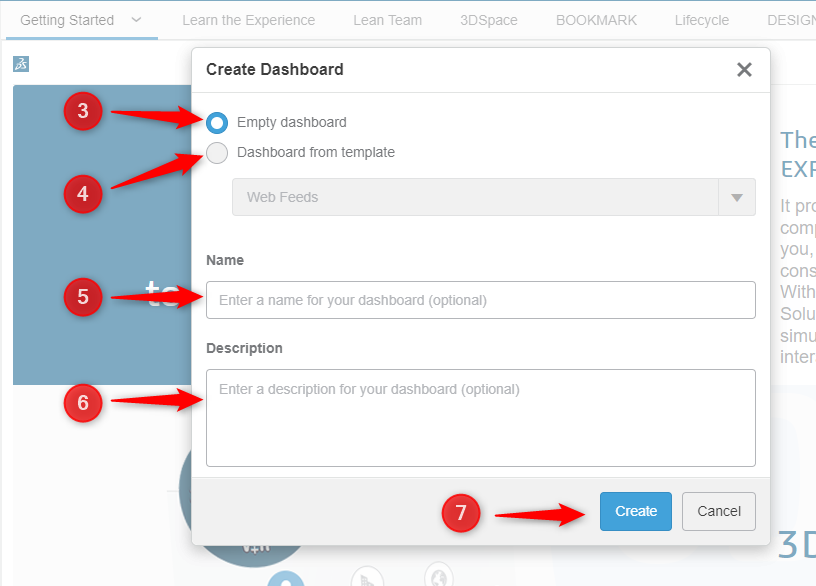
3,4- Dashboard oluşturma penceresinde, isterseniz daha önce oluşturmuş olduğunuz bir dashboard şablonunu kullanabilir ya da boş bir dashboard oluşturabilirsiniz.
5- Dashboard’a isim verilir.
6- Dashboard’a açıklama eklenebilir.
7- Create komutuna tıklanarak dashboard oluşturulur.
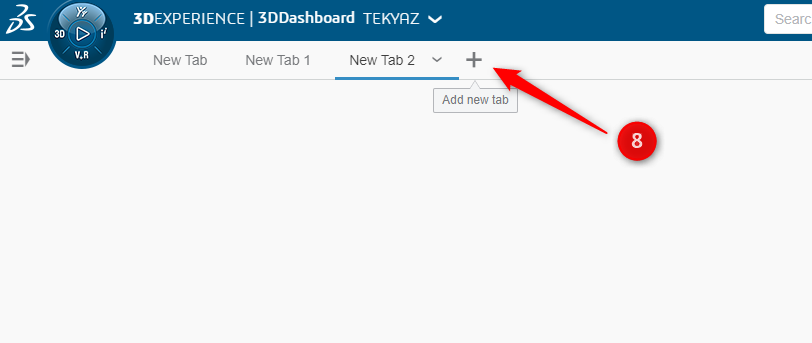
8- Dashboard oluşturulduktan sonra üstte bulunan sekmeler alanından yeni sekmeler eklenebilir.
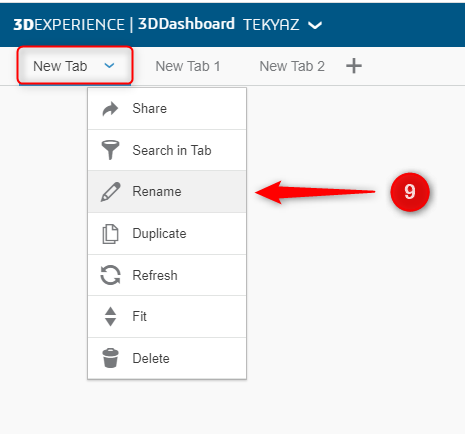
9- Bu sekmelerin her biri için sağında bulunan ikona tıklanır ve bu sekme için Paylaş, Sekme İçerisinde Ara, Yeniden Adlandır, Kopyala, Yenile, Sayfaya Sığdır ve Sil komutları uygulanabilir. Ayrıca yeniden adlandırma işlemini sekme ismine çift tıklayarak da yapabilirsiniz.
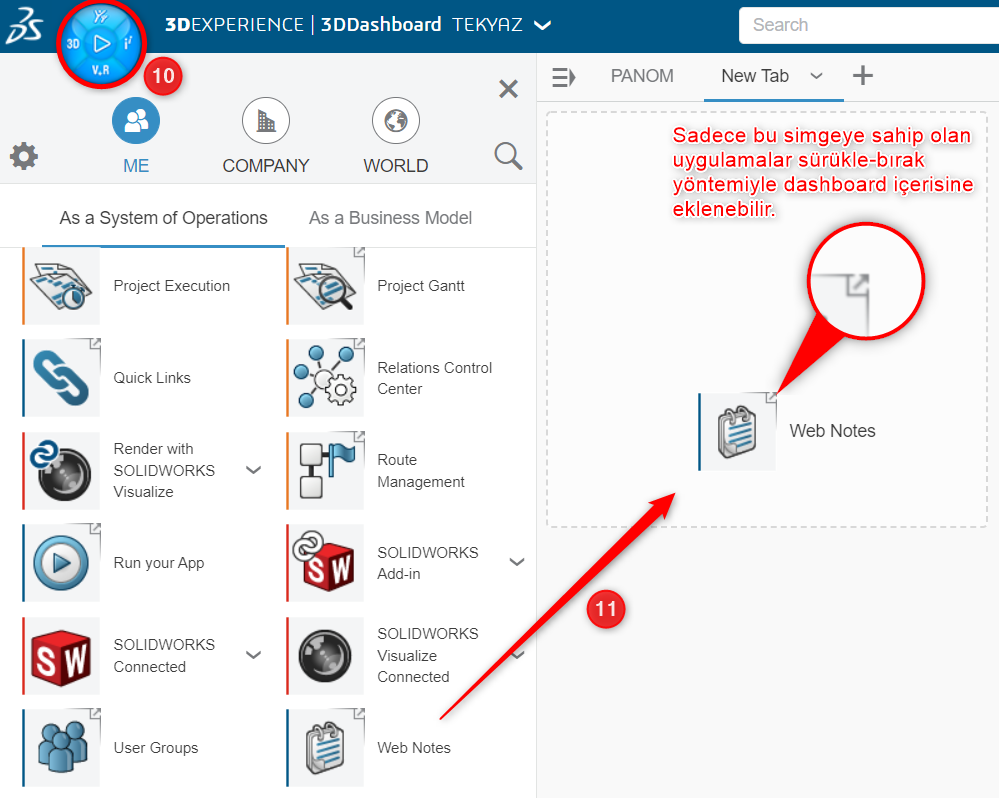
10- Dashboard sekmesini şekillendirmek için ilgili sekme açıkken Pusulaya tıklanır.
11- Açılan uygulamalar sayfasında yerleştirmek istenilen uygulama sürükle-bırak yöntemi ile sayfanın içerisine sürüklenir.
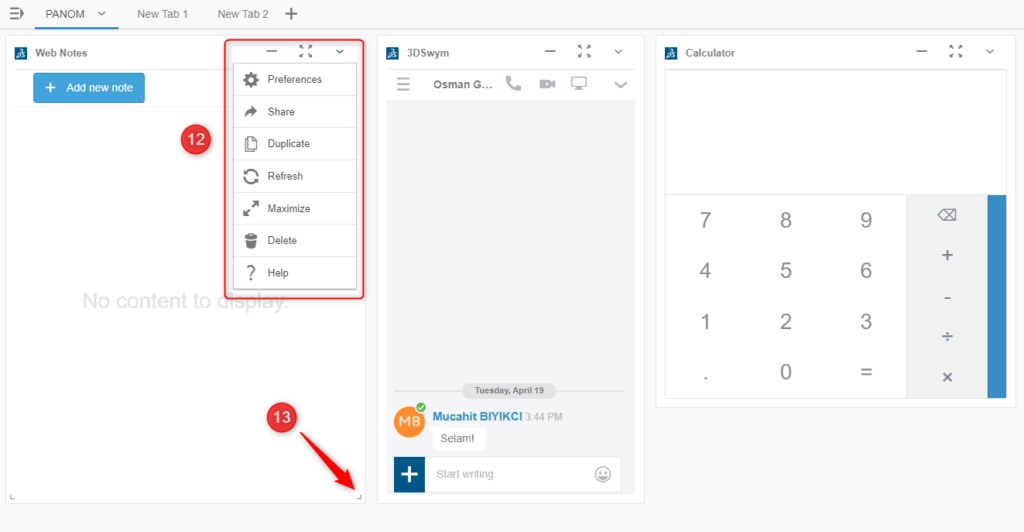
Bir sekme içerisine birden fazla widget eklenebilir. Bu uygulamalar bu yöntemle bir sekme içerisinde eş zamanlı olarak takip edilebilir.
12- Eklenen uygulamanın sağ üst köşesinde bulunan Minimize, Full Screen ve Menu seçenekleri ile uygun kullanım yöntemleri sağlanabilir ve Menu içerisinde bulunan Preferences seçeneği ile uygulamaya özel ayarlar yapılabilir.
13- Uygulama boyutunu, uygulamanın kenarlarından tut-sürükle yöntemi ile boyutlandırabilirsiniz.
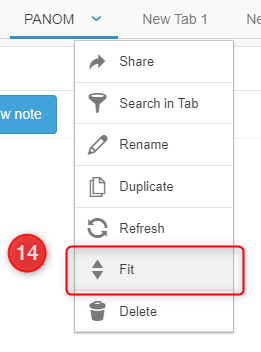
14- Sekmenizde bulunan uygulama görünümlerini sayfaya sığdırmak için ilgili sekmenin menüsü üzerinden Fit komutunu kullanabilirsiniz.
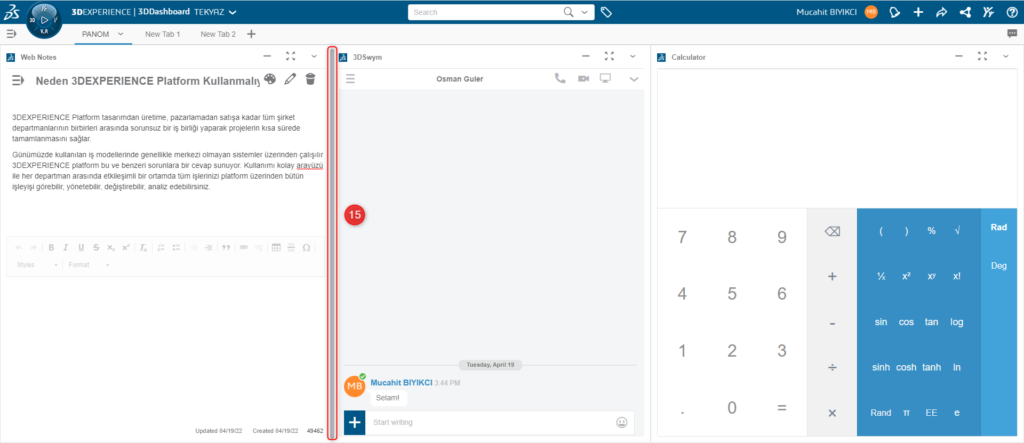
15- Fit işleminden sonra uygulamaların genişliklerini, uygulamalar arasındaki çubuk aracılığı ile ayarlayabilirsiniz.
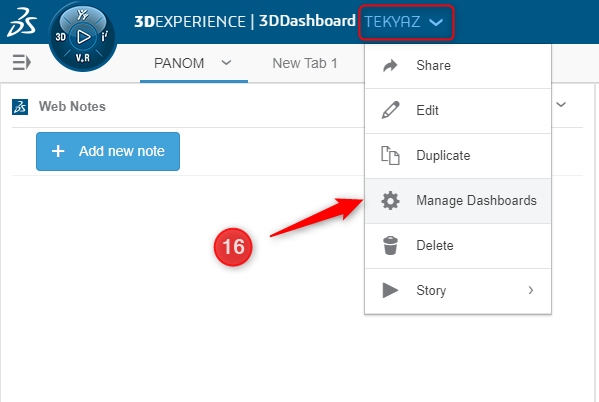
16- Oluşturmuş olduğunuz dashboard için yönetim ayarlarına, dashboard menüsü içerisinde bulunan Manage Dashboards ile ulaşabilirsiniz.
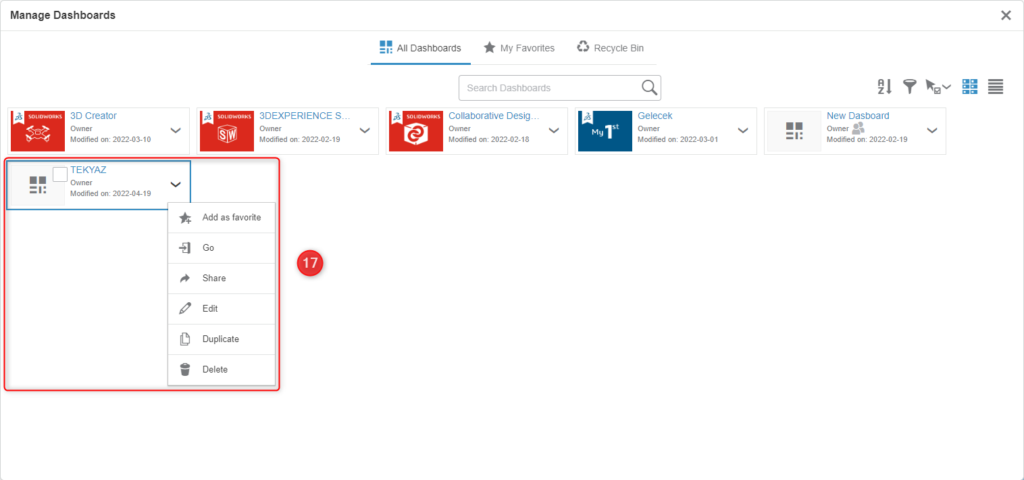
Manage Dashboards sayfası ile oluşturduğunuz tüm Dashboard’lar ile ilgili ayarları yapabilirsiniz.
17- Oluşturmuş olduğumuz TEKYAZ Dashboard’unu favorilere ekleyebilir ve üzerine çift tıklayarak Dashboard ayarlarına geçebilirsiniz.
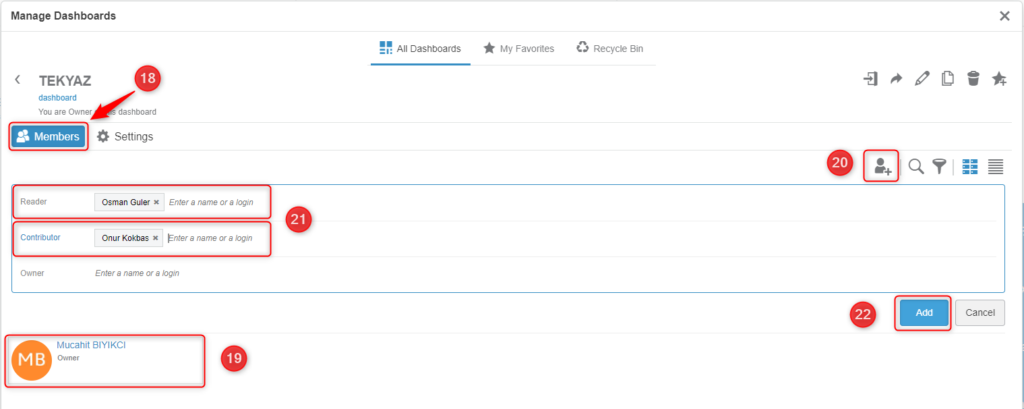
18- TEKYAZ Dashboard ile ilgili hangi kullanıcıların görüntüleyeceğini ve düzenleme yapabileceklerini Members sekmesi belirleyebilirsiniz.
19- Burada Dashboard sahibi olarak kendi kullanıcı adınızı görürsünüz. Ayrıca burada eklenen tüm kullanıcılar da görüntülenir.
20,21- Dilerseniz ilgili dashboard’a Reader, Contributor ve Owner yetkilerinde kişiler ya da daha önce oluşturmuş olduğunuz bir kişi topluluğunu ekleyebilirsiniz.
- Reader: Salt okunur görüntüleme yapabilir.
- Contributor: Widget içeriklerini düzenleyebilir ancak pano yapısını ve özelliklerini, widget konumu ve boyutunu düzenleyemez.
- Owner: Panoyu silmek dahil tüm yetkilere sahiptir.
22- Add komutu ile ekleme işlemini tamamlayabilirsiniz.
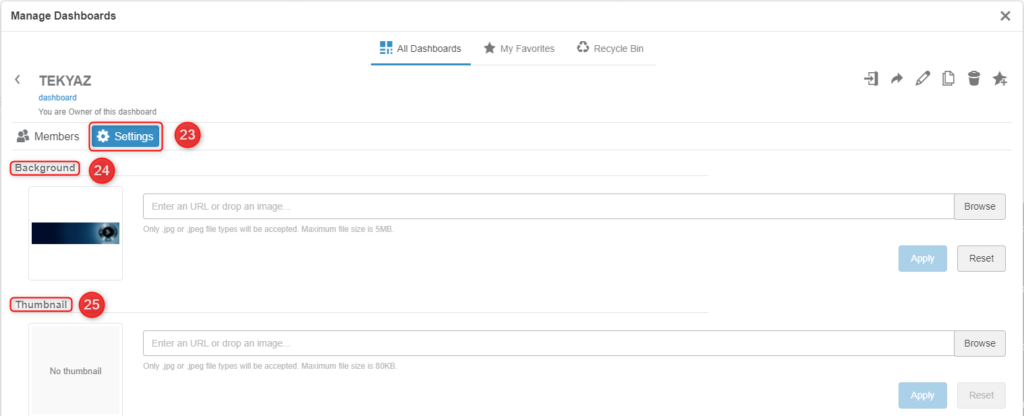
23- Manage Dashboards sayfasında Settings sekmesi ile diğer ayarlar yapılabilir. Bunlar;
24- Dashboard’a arka plan uygulanabilir.
25- Dashboard için küçük resim eklenebilir.
NOT: Bir dashboard silindiğinde, çöp kutusunda 30 gün bekledikten sonra tamamen silinir.
3DDashboard ile 3DEXPERIENCE Platform’da kendinize özel araçlarınızı kullanabileceğiniz arayüz oluşturabilirsiniz.




















